4 eenvoudigste oplossingen die u kunt proberen wanneer u het Windows 7-wachtwoord bent vergeten
"Ik log gewoon in op mijn Windows 7, maar er staat dat login en wachtwoord niet overeenkomen, hoe te herstellen of Windows 7-wachtwoord opnieuw instellen?”
Het is bekend dat besturingssystemen afhankelijk zijn van een inlogwachtwoord om uw gegevens en documenten te beschermen tegen spionage van anderen. Het is echter verschrikkelijk als je dag begint met de melding dat login en wachtwoord niet overeenkomen. Ten eerste kunt u uw Caps Lock controleren en ervoor zorgen dat het wachtwoord helemaal correct is. Als het bericht nog steeds verschijnt, hoeft u zich geen zorgen te maken en volgt u de onderstaande gids om het probleem op te lossen.

- Deel 1: De eenvoudigste manier om het Windows 7-wachtwoord opnieuw in te stellen
- Deel 2: Hoe de Windows 7-wachtwoordhersteldiskette te gebruiken?
- Deel 3: Windows 7-wachtwoord opnieuw instellen via opdrachtprompt
- Deel 4: Windows 7-wachtwoord opnieuw instellen met installatieschijf
- Deel 5: Veelgestelde vragen over het opnieuw instellen van wachtwoorden voor Windows 7
Deel 1: De eenvoudigste manier om het Windows 7-wachtwoord opnieuw in te stellen
Als u zoekt naar het opnieuw instellen van het Windows 7-wachtwoord, kunt u veel aanbevelingen krijgen. De meeste zijn echter ingewikkeld en beginners of niet-technisch onderlegde mensen kunnen zich in de war voelen.

4.000.000+ downloads
Reset het Windows 7-wachtwoord eenvoudig op pc en laptop.
Bewaar alle gegevens en bestanden veilig op uw harde schijf.
Beschikbaar voor zowel gebruikersaccounts als beheerder.
Compatibel met Windows 10/8/7/XP en eerder.
Onnodig te zeggen dat dit de gemakkelijkste manier is om uw Windows 7-wachtwoord opnieuw in te stellen als u het bent vergeten.
Hoe u het Windows 7-wachtwoord eenvoudig kunt resetten
Stap 1Een opstartbaar medium makenWanneer u de foutmelding op het inlogscherm krijgt, zoekt u een toegankelijke pc en installeert u de eenvoudigste Windows 7-tool voor wachtwoordherstel. Start het vervolgens en je hebt twee manieren om een opstartbaar medium te maken:
Een opstartbare dvd maken: plaats een lege dvd in de computer. Ga naar de software en selecteer de schijf in het vervolgkeuzemenu onder Cd/dvd voor wachtwoordherstel maken. Klik op de Cd/dvd branden om te beginnen met het maken van de opstartbare schijf.
Een opstartbare USB maken: Sluit een USB-drive aan die voldoende ruimte heeft en zoek de Wachtwoord aanmaken USB-flashdrive opnieuw instellen gedeelte over de software. Druk op de USB branden knop en wacht tot het klaar is.
Wanneer het opstartbare medium klaar is, verwijdert u het van de computer.
 Stap 2Windows 7-wachtwoord opnieuw instellen
Stap 2Windows 7-wachtwoord opnieuw instellen Start uw Windows 7 opnieuw en druk op F12 of ESC toets om het opstartmenu te openen. Zorg ervoor dat u het juiste opstartbare mediatype in de lijst selecteert en druk op Binnenkomen sleutel. Sluit het opstartmenu en schakel uw pc uit.
Plaats vervolgens de opstartbare schijf of USB in uw computer en schakel hem in. Dan de Windows-wachtwoord opnieuw instellen venster verschijnt vóór het inlogscherm. Selecteer het systeem op uw pc, zoals Windows 7, en markeer vervolgens uw gebruikersnaam in het tweede gedeelte. Klik op de Wachtwoord opnieuw instellen knop en druk op Ja als daarom gevraagd wordt. Vervolgens krijgt u een dialoogvenster te zien. Hier kunt u het nieuwe wachtwoord invoeren, het opnieuw invoeren en op . drukken Oké om het te bevestigen. Start nu uw Windows 7 opnieuw op en log in met het nieuwe wachtwoord.

Deel 2: Hoe de Windows 7-wachtwoordhersteldiskette te gebruiken?
Microsoft heeft een functie geïntroduceerd om u te helpen het Windows 7-wachtwoord opnieuw in te stellen wanneer u het bent vergeten. U moet echter een wachtwoordhersteldiskette maken voordat uw pc wordt vergrendeld. Soms wordt er een reset-disk meegeleverd met de systeeminstallatiesuite. Met andere woorden, deze methode is niet beschikbaar als u geen wachtwoordhersteldiskette hebt.
Een Windows 7-wachtwoordhersteldiskette maken
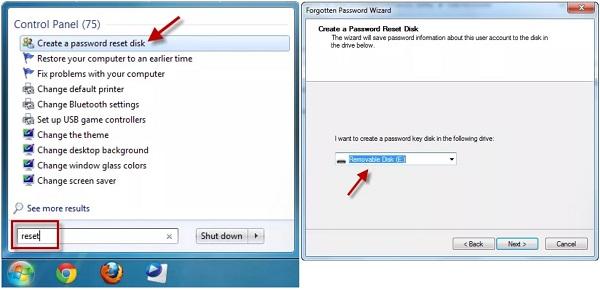 Stap 1Wanneer u het wachtwoord bent kwijtgeraakt op Windows 7, plaatst u uw wachtwoordherstelmedia in uw computer en start u deze opnieuw op. Stap 2Druk op het inlogscherm op de Wachtwoord opnieuw instellen koppeling. Als je de link op het inlogscherm niet hebt gekregen, voer dan een verkeerd wachtwoord in en je zult het zien.
Stap 1Wanneer u het wachtwoord bent kwijtgeraakt op Windows 7, plaatst u uw wachtwoordherstelmedia in uw computer en start u deze opnieuw op. Stap 2Druk op het inlogscherm op de Wachtwoord opnieuw instellen koppeling. Als je de link op het inlogscherm niet hebt gekregen, voer dan een verkeerd wachtwoord in en je zult het zien. 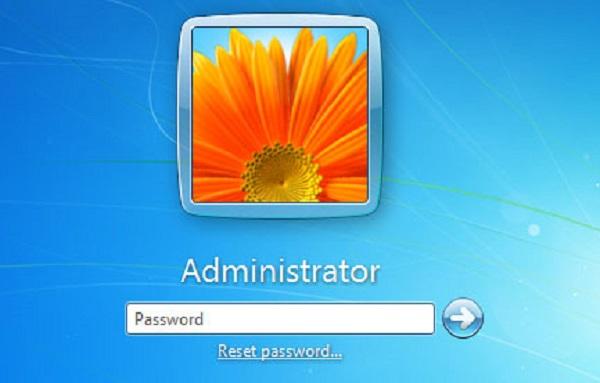 Stap 3Klik op de Volgende knop in het venster Wizard Wachtwoord opnieuw instellen. Kies vervolgens het station waar uw wachtwoordhersteldiskette zich bevindt. Stap 4Typ het nieuwe wachtwoord en laat de hint achter en klik vervolgens op Volgende knop. Als het opnieuw instellen van het wachtwoord is gelukt, krijgt u een bevestigingsvenster waarin staat: U heeft het wachtwoord voor dit gebruikersaccount opnieuw ingesteld. Nu hebt u toegang tot Windows 7 met het nieuwe wachtwoord.
Stap 3Klik op de Volgende knop in het venster Wizard Wachtwoord opnieuw instellen. Kies vervolgens het station waar uw wachtwoordhersteldiskette zich bevindt. Stap 4Typ het nieuwe wachtwoord en laat de hint achter en klik vervolgens op Volgende knop. Als het opnieuw instellen van het wachtwoord is gelukt, krijgt u een bevestigingsvenster waarin staat: U heeft het wachtwoord voor dit gebruikersaccount opnieuw ingesteld. Nu hebt u toegang tot Windows 7 met het nieuwe wachtwoord. Deel 3: Windows 7-wachtwoord opnieuw instellen via opdrachtprompt
In de meeste gevallen bent u het Windows 7-wachtwoord vergeten en beschikt u niet over de wachtwoordhersteldiskette. Betekent dit dat je geen toegang meer hebt tot je computer? Het antwoord is nee en u kunt het wachtwoord op Windows 7 omzeilen met de opdrachtprompt. Deze methode is een beetje ingewikkeld en je moet de onderstaande stappen zorgvuldig volgen; anders kan uw computer beschadigd raken.
Stap 1Zet uw pc aan en druk op de Stroom knop wanneer u het Windows 7-logo ziet. Het zal je pc dwingen om uit te schakelen. Schakel het vervolgens weer in en de Windows probleem herstellen scherm zal verschijnen.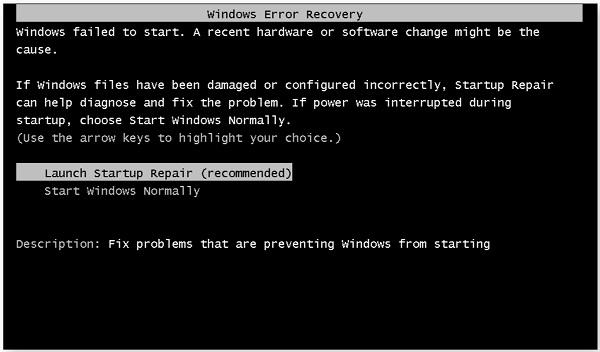 Stap 2Markeer Start Opstartherstel en druk op Binnenkomen toets op uw toetsenbord om de Start reparatie venster. Een paar minuten later zal het reparatieproces mislukken.
Stap 2Markeer Start Opstartherstel en druk op Binnenkomen toets op uw toetsenbord om de Start reparatie venster. Een paar minuten later zal het reparatieproces mislukken. 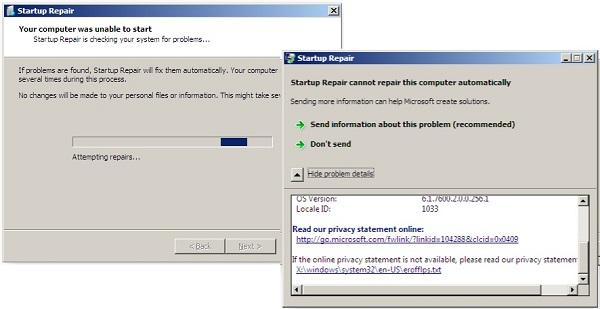 Stap 3Klik op de Verberg probleemdetails link om de reparatie te negeren. Druk vervolgens op de X:WindowsSystem32en-USerofflps.txt link in het tekstvak. Stap 4Het Windows 7-wachtwoord wordt omzeild en er wordt direct een notitieblok geopend. Dat geeft u een manier om rechtstreeks toegang te krijgen tot uw harde schijf. Klik op de Bestand menu en kies Open. Nu kunt u door elke locatie op uw pc bladeren. Stap 5Open de Bestanden van type lijst en kies Alle bestanden. Ga vervolgens naar het systeemstation op uw pc, wat meestal de C: drijfveer. Ga dan naar de ramen map en kies vervolgens Systeem32. Scroll naar beneden en zoek het bestand met het label sethc. Klik met de rechtermuisknop op het bestand, kies Hernoemen in het contextmenu en verander de bestandsnaam in iets anders.
Stap 3Klik op de Verberg probleemdetails link om de reparatie te negeren. Druk vervolgens op de X:WindowsSystem32en-USerofflps.txt link in het tekstvak. Stap 4Het Windows 7-wachtwoord wordt omzeild en er wordt direct een notitieblok geopend. Dat geeft u een manier om rechtstreeks toegang te krijgen tot uw harde schijf. Klik op de Bestand menu en kies Open. Nu kunt u door elke locatie op uw pc bladeren. Stap 5Open de Bestanden van type lijst en kies Alle bestanden. Ga vervolgens naar het systeemstation op uw pc, wat meestal de C: drijfveer. Ga dan naar de ramen map en kies vervolgens Systeem32. Scroll naar beneden en zoek het bestand met het label sethc. Klik met de rechtermuisknop op het bestand, kies Hernoemen in het contextmenu en verander de bestandsnaam in iets anders. 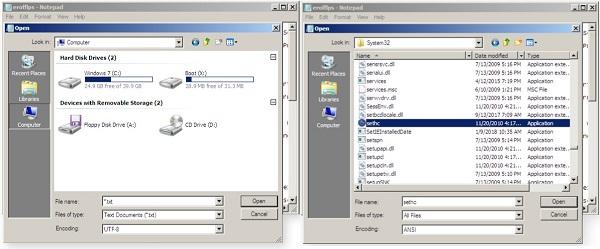 Stap 6Zoek vervolgens naar een bestand met de naam cmd in de Systeem32 map. Klik er met de rechtermuisknop op en kies Kopiëren. Klik met de rechtermuisknop op de lege ruimte en kies Plakken. Dan krijg je een kopie met bestandsnaam cmd – kopiëren. Hernoem het kopieerbestand naar sethc. Sluit alle vensters en klik op Af hebben Aan Opstartreparatie venster. Stap 7Start uw pc opnieuw op en u komt in het inlogscherm. druk de Verschuiving toets vijf keer op uw toetsenbord. Vervolgens krijgt u het opdrachtpromptvenster. Stap 8Typ in Netgebruiker en druk op Voer de sleutel in om de opdracht uit te voeren. Vervolgens ziet u een lijst met gebruikersnaam inclusief uw account. Invoer Netgebruiker gebruikersnaam en druk op de Binnenkomen toets opnieuw. Vervang uw account door gebruikersnaam.
Stap 6Zoek vervolgens naar een bestand met de naam cmd in de Systeem32 map. Klik er met de rechtermuisknop op en kies Kopiëren. Klik met de rechtermuisknop op de lege ruimte en kies Plakken. Dan krijg je een kopie met bestandsnaam cmd – kopiëren. Hernoem het kopieerbestand naar sethc. Sluit alle vensters en klik op Af hebben Aan Opstartreparatie venster. Stap 7Start uw pc opnieuw op en u komt in het inlogscherm. druk de Verschuiving toets vijf keer op uw toetsenbord. Vervolgens krijgt u het opdrachtpromptvenster. Stap 8Typ in Netgebruiker en druk op Voer de sleutel in om de opdracht uit te voeren. Vervolgens ziet u een lijst met gebruikersnaam inclusief uw account. Invoer Netgebruiker gebruikersnaam en druk op de Binnenkomen toets opnieuw. Vervang uw account door gebruikersnaam.  Stap 9Het systeem zal u dan vragen om een nieuw wachtwoord achter te laten. druk de Binnenkomen toets twee keer in om een leeg wachtwoord te maken. Sluit het opdrachtpromptvenster, start uw pc opnieuw op en open deze rechtstreeks.
Stap 9Het systeem zal u dan vragen om een nieuw wachtwoord achter te laten. druk de Binnenkomen toets twee keer in om een leeg wachtwoord te maken. Sluit het opdrachtpromptvenster, start uw pc opnieuw op en open deze rechtstreeks. Deel 4: Windows 7-wachtwoord opnieuw instellen met installatieschijf
Naast de wachtwoordhersteldiskette, kunt u ook het Windows 7-wachtwoord opnieuw instellen met uw installatiediskette als deze nog in uw hand is. Deze manier vereist echter enige technische vaardigheid en hier zijn de stappen.
Stap 1Plaats de installatieschijf in uw pc en start deze opnieuw op wanneer u het beheerderswachtwoord voor Windows 7 bent vergeten. Stap 2druk op F12 of ESC toets om het opstartmenu te openen en eerst de opstartvolgorde voor het dvd-station in te stellen. Druk tijdens het opstarten op de installatieschijf op Verschuiving + F10 toetsen in het instellingenscherm of kies Repareer je computer op de Windows installatie scherm en selecteer Opdrachtprompt om het opdrachtpromptvenster te activeren.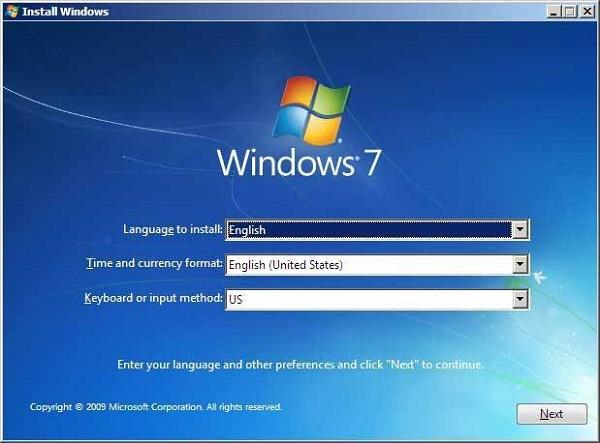 Stap 3Typ de onderstaande opdrachtregels en druk op Binnenkomen toets na elke:c:cd-vensterscd-systeem32ren sethc.exe sethc.exe.bakkopieer cmd.exe sethc.exe Stap 4Selecteer desgevraagd Ja om het overschrijven te bevestigen. Voer vervolgens de opdracht . uit wpeutil opnieuw opstarten om uw pc opnieuw op te starten. Zorg ervoor dat u de installatieschijf verwijdert en opstart in het inlogscherm. Stap 5Druk in het inlogscherm op de Verschuiving toets vijf keer ingedrukt en het opdrachtpromptvenster verschijnt. Voer de opdracht in net user gebruikersnaam nieuw_wachtwoord. Vervang gebruikersnaam door uw account en nieuw_wachtwoord door een nieuw wachtwoord. Stap 6Sluit nu het opdrachtpromptvenster en log in op uw Windows 7 met het nieuwe wachtwoord.
Stap 3Typ de onderstaande opdrachtregels en druk op Binnenkomen toets na elke:c:cd-vensterscd-systeem32ren sethc.exe sethc.exe.bakkopieer cmd.exe sethc.exe Stap 4Selecteer desgevraagd Ja om het overschrijven te bevestigen. Voer vervolgens de opdracht . uit wpeutil opnieuw opstarten om uw pc opnieuw op te starten. Zorg ervoor dat u de installatieschijf verwijdert en opstart in het inlogscherm. Stap 5Druk in het inlogscherm op de Verschuiving toets vijf keer ingedrukt en het opdrachtpromptvenster verschijnt. Voer de opdracht in net user gebruikersnaam nieuw_wachtwoord. Vervang gebruikersnaam door uw account en nieuw_wachtwoord door een nieuw wachtwoord. Stap 6Sluit nu het opdrachtpromptvenster en log in op uw Windows 7 met het nieuwe wachtwoord. 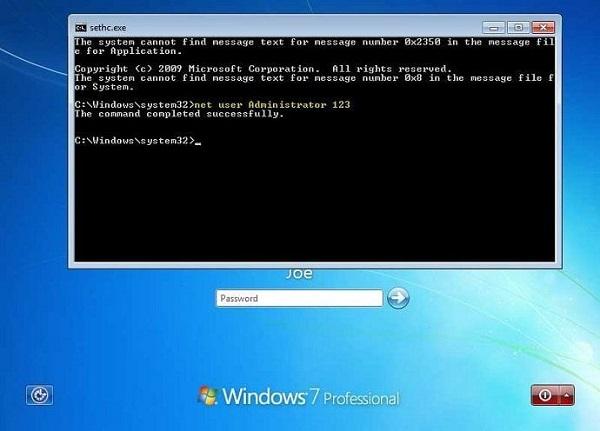
Opmerking: Op deze manier kunt u ook een nieuw account maken, zelfs een nieuwe beheerder. Het commando is net user gebruikersnaam /add en net localgroup beheerders gebruikersnaam /add. Vervolgens kunt u inloggen op uw pc met het nieuwe account en het lege wachtwoord. Als u de installatieschijf niet hebt, moet u andere methoden proberen.
Deel 5: Veelgestelde vragen over het opnieuw instellen van wachtwoorden voor Windows 7
Hoe kan ik mijn computer Windows 7 terugzetten naar de fabrieksinstellingen zonder wachtwoord?
In tegenstelling tot het opnieuw instellen van een wachtwoord, brengt fabrieksreset uw pc naar de fabrieksstatus. Voor Windows 7 moet u een beheerderswachtwoord invoeren om de fabrieksinstellingen te herstellen. Met andere woorden, u moet uw wachtwoord onthouden of het opnieuw instellen en vervolgens uw pc terugzetten naar de fabrieksstatus in de Geavanceerde opstartopties scherm.
Hoe zich te ontdoen van een wachtwoord op Windows 7?
Stap 1: Log in op uw Windows 7, ga naar Begin menu, zoek naar netplwiz en druk op Binnenkomen sleutel om de te openen Geavanceerde gebruikersaccounts paneel.
Stap 2: Schakel het vinkje uit Gebruikers moeten een gebruikersnaam en wachtwoord invoeren om deze computer te gebruiken in Gebruiker tabblad en klik op Van toepassing zijn knop.
Stap 3: Voer het account in dat u wilt uitschakelen op de Automatisch inloggen en typ uw wachtwoord in het veld. Klik Oké om het te bevestigen en u krijgt het wachtwoordscherm niet meer te zien.
Kun je het Windows-wachtwoord opnieuw instellen vanuit het BIOS?
U kunt het Windows-wachtwoord opnieuw instellen met een wachtwoordhersteldiskette, uw systeeminstallatieschijf of sommige hulpprogramma's van derden. U kunt het Windows-wachtwoord opnieuw instellen vanuit het BIOS, maar dan worden alle gegevens en bestanden van uw harde schijf verwijderd.
Conclusie
Dit artikel heeft besproken hoe reset Windows 7-wachtwoord als u het vergeten bent en geen toegang heeft tot uw systeem. Deze methoden zijn beschikbaar in verschillende situaties en u kunt ze volgen om uw wachtwoord gemakkelijk te herstellen. Voor beginners raden we u aan om imyPass Windows Password Reset te proberen. Het is niet alleen gemakkelijk te gebruiken, maar ook in staat om uw gegevens en bestanden veilig te beschermen. Meer vragen? Schrijf ze dan op onder dit bericht.



